GC-PowerStation 导坐标之教程.ppt
GC-PowerStation基本操作及实际应用

GC-PowerStation 基本操作及应用GC-PowerStation在我们公司应用于坐标转换,转换坐标时需用:Gerber(贴片文件中的stencil),客户的原始坐标,拼板图(AUTOCAD格式),转换坐标时需将Gerber/拼板图/坐标全部导入到软件内进行转换,具体如下。
第一部分:Gerber导入坐标转换时需将拼板图做简单修改,原图见下:图一修改后(主要是删除除板框的东西,方便导入),见下图:图二将修改后的拼板图,导入GC-PowerStation:步骤一(导拼板图):步骤二:步骤三:重复以上一/二步骤开始导入Gerber 文件,步骤四:Gerber导入OK后,由上图可见,Gerber层与拼板层未重合在一起,这时需将Gerber按top/bottom 移到拼板内,组成一个整板,双击下图左边红色标注区域,出现GC Explorer对话框,在这里可以定义这side.些图层的layer type和定义图层的详细信息,主要方便以后的操作,因为软件的某些操作会自己根据你所定义的内容来自动抓取,而免去以后操作者的麻烦。
定义OK后左边的也会显示,top/bottom及type可见。
步骤五:将Gerber 层与拼板层结合一起,需将拼板层处于view 状态,然后选中Gerber 板边上的某一点为原点,在拼板层上找到相对应的点,量出原点到此点的offset 值,根据量出的坐标将Gerber 层移至拼板层上,具体操作见以下图示:1)图层有三种状态,选中图层后按右键可见,见图标识:2)将拼板层选择到view 状态,Gerber 定义OK 后将top/bottom 层分批进行结合,注:如先TOP 层的时候需全选(edit---select all ),将BOTTOM 面(即不用改变的图层)选择到保护状态.见下实例:先移TOP 层,这样需将BOT 层选择到view 状态,然后选择Gerber 某一点做原点,3)然后再在拼板图上找到与之相对应的位置(在此同时也必须确认你所移的图层是否与拼板正反相稳合,如否需mirror, 选择edit---mirror —about X&Y,关于X 方向或Y 方向进行镜像,现在所用的TOP 图层不需要进行此动作,做程式的时候需根据实际情况来确定) ,按照刚才找原点的动作,找到相对应的点jump to----nearest,然后选择edit —move to —offset,见下图示:将BOT 层选择到保护状态TOP面操作完成,BOT可按照以上方式进行操作。
GC-POWERSTATION导坐标教程

GC-POWERSTATION导坐标教程Gerber⽂件的应⽤SMT⽣产线中的⼤多数加⼯设备均为数控设备。
它们编程所需要的⼤多数特征数据均可从CAD设计系统中得到。
如何在CAD 设计系统和SMT⾃动化加⼯设备之间建⽴有机的联系和共享,正是我们所要解决的问题。
本⽂介绍了从Gerber⽂件中导出X、Y坐标数据的⽅法,同时还介绍了如何从Gerber⽂件中导出DXF⽂件,最后⽂章指出利⽤Gerber⽂件可有效提升电⼦组装⽣产的效率和质量。
现代电⼦⽣产企业的设计部门⼏乎全部采⽤电脑CAD软件进⾏电路设计,⽣产制造部门也⼤量使⽤贴⽚机、插件机等⾃动化设备进⾏⽣产,但这两个部门很少了解相互需求,许多有⽤信息不能共享,在企业间往往形成了两个“⾃动化”孤岛。
⽣产制造部门不能利⽤设计部门的CAD⽂件提⾼⽣产效率,降低⽣产成本。
设计部门不了解⽣产⼯艺,不能提⾼设计⽔平。
但是随着市场竞争的加剧,客户要求产品交货周期的缩短,以及对⽣产成本的控制,迫切需要在这两个孤岛间建⽴起联系,以缩短⽣产准备时间,加强⽣产前的缺陷分析,减少产品返修。
这就需要在CAD设计系统和⽣产⾃动化这些“⾃动化孤岛”进⾏信息流的联接,拆除产品设计与产品制造之间的“隔墙”。
本⽂将阐述如何通过电脑辅助制造软件利⽤Gerber⽂件,进⾏贴⽚机⽣产线的离线编程准备、元件位置图的⽣成等,提⾼电⼦组装⽣产效率、降低⽣产成本。
1、Gerber⽂件简介⽤户或企业设计部门,往往出于各⽅⾯的考虑,只愿意提供给⽣产制造部门电路板的Gerber ⽂件。
Gerber⽂件是所有电路设计软件都可以产⽣的⽂件,在电⼦组装⾏业⼜称为模版⽂件(stencil data),在PCB制造业⼜称为光绘⽂件。
可以说Gerber⽂件是电⼦组装业中最通⽤最⼴泛的⽂件格式。
因此对于⼀个电⼦⽣产企业,拥有⼀个能够处理Gerber⽂件的电脑辅助制造CAM软件是⾮常重要的,它对安排产品⽣产的准备、制造及测试各⼯序都有辅助提⾼质量的作⽤。
GC power station 2000 导坐标简易教程

Gean Zhu 2013-10-31
简明记忆步骤
• • • • 1,导入并设定层。 锡膏层+丝印层 焊盘。 CAM-auto convert... 4,识别坐标。 parts-auto Centroid... (打散part,Parts-Explode Parts;重组part,parts-teach parts) • 5,识别位号。 1)测字宽高;2)part-find ref...放入丝印层和 parts层 • 6,修正保存。 1)tools-query...;2)保存 --后面根据这6步做详细分解。可以保存上面文字成txt文件,便于查阅。
如果层设定时选择阻焊层, 那这一步就会不成功,提示 你做的这个层会反向,确认 后无法返回,之前注意保存
• 3.3确认遗漏焊盘 • 点选所有焊盘,排除拖锡焊盘等影响元件中心识别的焊盘。如果点选 时发现焊盘没有成一体,重复上一步识别。这步也是下一步的开始。 • 选中焊盘应该是有中心点的
• 4识别坐标
?选中焊盘应该是有中心点的?4识别坐标?41识别元件执行简易步骤提示可以看到元件中心并多出2层?42修正元件?可以看到很多焊盘组合错误用到组合和打散命令使用前选择需要的几个焊盘teach就是组合explode就是打散?组合焊盘成元件选中需要组合焊盘执行组合可以看到元件中心这项必填其余默认?打散元件重组合选中执行选中执行?5识别位号?51测量字体移到右下角快捷键z归零移到左上角字体1mmx08mm查看字体大小?52查询位号字体编辑2层执行简易步骤提示全选提示该步不能返回图层默认只需匹配完成yes后另存一下输入字体大小?6修正保存?61至此基本操作完成查看一下坐标效果选中2层?注意显示页面在界面下方列表中选择查看如果有错就修正上方的2个红框位置全部检查一遍右下角导出完成列表?如果是连板可以按单板再进行复制比直接连板操作快捷?使用工具栏可以进行单板向连板复制
GC-POWERSTATION导坐标教程
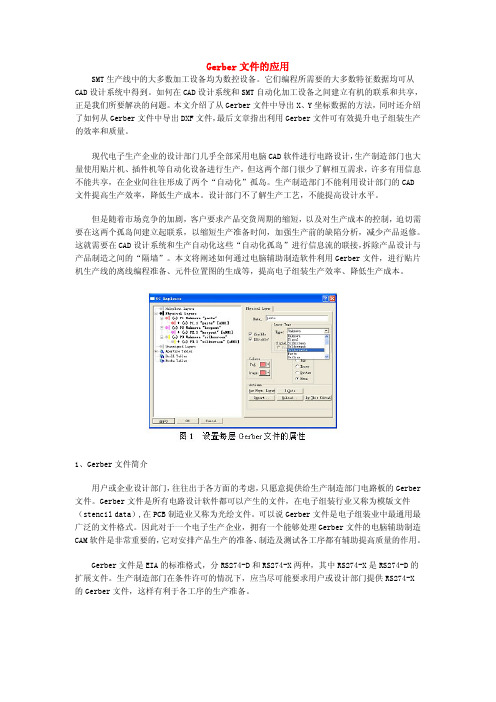
Gerber文件的应用SMT生产线中的大多数加工设备均为数控设备。
它们编程所需要的大多数特征数据均可从CAD设计系统中得到。
如何在CAD设计系统和SMT自动化加工设备之间建立有机的联系和共享,正是我们所要解决的问题。
本文介绍了从Gerber文件中导出X、Y坐标数据的方法,同时还介绍了如何从Gerber文件中导出DXF文件,最后文章指出利用Gerber文件可有效提升电子组装生产的效率和质量。
现代电子生产企业的设计部门几乎全部采用电脑CAD软件进行电路设计,生产制造部门也大量使用贴片机、插件机等自动化设备进行生产,但这两个部门很少了解相互需求,许多有用信息不能共享,在企业间往往形成了两个“自动化”孤岛。
生产制造部门不能利用设计部门的CAD文件提高生产效率,降低生产成本。
设计部门不了解生产工艺,不能提高设计水平。
但是随着市场竞争的加剧,客户要求产品交货周期的缩短,以及对生产成本的控制,迫切需要在这两个孤岛间建立起联系,以缩短生产准备时间,加强生产前的缺陷分析,减少产品返修。
这就需要在CAD设计系统和生产自动化这些“自动化孤岛”进行信息流的联接,拆除产品设计与产品制造之间的“隔墙”。
本文将阐述如何通过电脑辅助制造软件利用Gerber文件,进行贴片机生产线的离线编程准备、元件位置图的生成等,提高电子组装生产效率、降低生产成本。
1、Gerber文件简介用户或企业设计部门,往往出于各方面的考虑,只愿意提供给生产制造部门电路板的Gerber 文件。
Gerber文件是所有电路设计软件都可以产生的文件,在电子组装行业又称为模版文件(stencil data),在PCB制造业又称为光绘文件。
可以说Gerber文件是电子组装业中最通用最广泛的文件格式。
因此对于一个电子生产企业,拥有一个能够处理Gerber文件的电脑辅助制造CAM软件是非常重要的,它对安排产品生产的准备、制造及测试各工序都有辅助提高质量的作用。
Gerber文件是EIA的标准格式,分RS274-D和RS274-X两种,其中RS274-X是RS274-D的扩展文件。
GC坐标的导出与引入

1、Gerber File的准备和导入我们先准备好Gerber File,包括两个层,一个是丝印层(SilkScreen),另外一个是焊盘层(SolderPaste),最好是RS-274-X格式的,这个可以提前用CAM350处理出来。
准备好了Gerber File之后就可以导入到Gc-Powerstation里面去了,按Shift+I(或者进入File菜单,选择Import),出现“Import-Select File”,选择需要导入的Gerber File(按住Ctrl+鼠标左键将需要的文件选择上),然后点击“Select”,软件会自动识别GerberFile的格式,并且提示用户格式是否正确,如果正确,则选择“OK”,直到出现如图所示的界面,此时需要确定Gerber File层的类型。
根据软件显示的颜色和实际的层类型的选择,如现在的层是青色,它是顶层的SolderPaste层,因此在Side 栏目里面选择“Top”,在Layer Type里面选择“SolderPaste”,然后给这个层自定义一个名称,俺这里就定义为“TOP-SolderPaste”,这里还有一点说明一下,最好是将Pads的颜色和Trace的颜色设置为不同的,这样在软件显示的时候可以更明白一些。
接着点击“Next File”,进行同样的操作,层设置完成之后,点击确定,这样这个Gerber File的导入工作就完成了。
2、Traces转换成Pads首先点击丝印层,按一下“H”,将其隐藏起来,然后按一下“D”,刷新显示,此时会发现SolderPaste层里面有两种显示颜色(在gerber file导入时设置的),一种颜色是Pads的,另外一种是Traces的,因为做后续的处理所用的到资料都是Pads的,所以我们需要将所有可用的Traces转换成Pads。
按一下“*”(选取所有内容),然后再按一下“Ctrl+K”,出现“Atuo Convert Sketched Pads”栏目,点击确定,此时会显示出所有Traces转换出来的Pads(不包括gerber file导入时的Pads),并且在每个Pads上都会有一个“+”中心坐标的图案。
用GCPowerStation获取坐标

.
10
对于中心抓 取错误的元件, 须重新进行元件 Teach。(以 BGA为例)
将同类型的 元件PAD选取, 后点击“Parts”、 “Explode Parts” 将元件扩展。
.
26
@_@谢谢参阅^_^
2006.08.29
.
27
感谢亲观看此幻灯片,此课件部分内容来源于网络, 如有侵权请及时联系我们删除,谢谢配合!
对应的置件面可 相应选择“Top”及 “Bottom”。
.
5
操作正 确后所得到 的完整 GERBER。
.
6
二、获取元件中心
此步操作为整个过程的重点,稍有差异则全盘皆输。
如右,界面显 示为上面已经导入 好的GERBER, 点击“CAM”、 “Auto Convert Sketched Pads…” 进行PAD自动转换。
.
17
五、GERBER、CAD重合入CAD
将层全选, 将鼠标定位于某 一元件上(先按 空格后按“S”)。 将相对坐标清零 (按“Z”)。
.
18
将丝网层 显示,找出相 应位置。定位 鼠标于元件中 心。按“O”进 行GERBER、 CAD重合。
注:CAD层必 须全部选取, 否则重合的仅 选取的元件。
1、起始行
2、位号起始 列
3、位号宽度
4、料号起始 列
5、料号宽度
.
24
格式处理 好后,可于右 示红框内进行 预览,以确定 格式设置正确 性。
选择“All selected parts”, 点击“Scan”, 后“Import”即 可。
GC-POWERSTAION教程(上册)
¾É¼½: ¨L §Ó §» ¥Dºt: ¯³ ¥ý ®e¥Ø¥Ø¿ý¿ý«ü«ü¤Þ¤Þ³¹ ¸`¤º ®e -¶¼Æ ²Ä 1 ³¹ ¨t²Î³]³Æ©Mµe-±¥\¯à»¡©ú 2 1-1 ¥D¥\¯àªí¿ï³æ 41-2 ±`¥Îªº¥\¯à»¡©ú111-3 Gerberªº®æ¦¡»¡©ú 141-4 M,N(¾ã¼Æ¡B¤p¼Æ)©M¸É¹sªº»¡©ú16²Ä 2 ³¹ ¶×¤J¸ê®ÆÀÉ®× 17 2-1 ¶×¤J¦h¹ï¤@GerberÀɪº¤è¦¡ 182-2 ¶×¤J¤@¹ï¤@GerberÀɪº¤è¦¡ 212-3 ¶×¤J DXFÀɪº¤è¦¡ 242-4 ¤TºØ®y¼Ð©M©w¸q-ìÂI262-5 ¹Ï¼h¹ï»ô 272-6 ¦Û-q¹Ï¼h¶¶§Ç 282-7 ³Æ¥÷¹Ï¼h¸ê®Æ 28²Ä 3 ³¹ ø¥X-ì½Z¸ê®Æ29 3-1 ´ú¶q³Ì¤p½u¼e¤Î³Ì¤p¶¡¶Z 293-2 ¨Öª©ªº¤èªk 303-3 Àx¦s¤u§@ÀɤÎø¤ùÀÉ31²Ä 4 ³¹ ๤ոê®Æªº³B²z 32 4-1 ¶×¤JÆp¤Õµ{¦¡324-2 ÂI¦ì¹Ï(Drill MapÂনÆp¤ÕÂIªº¤èªk)33²Ä 5 ³¹ ¶×¥XÆp¤Õ¸ê®Æ35 5-1±Æª© 355-2¿é¥XÆp¤Õµ{¦¡36¦¹³¹¸`¥Øªº¬O¯àÅý¨Ï¥ÎªÌª¾¹D¨t²Î¦³¨º¨Ç¥\¯à»PÀ³¥Î¨Ã¦b¾Ç²ß¾Þ§@®É¯à¼ô±x¾Þ§@¤¶-±À³¥Î»P µe-±Åã¥Ü¡C¥t¥~»{ÃѵwÅé³]³Æ»Ý¨D¡CµwÅé³]³Æ»Ý¨Dµe-±¥\¯à»¡©ú¥\¯àÀ³¥ÎCAM µwÅé³]³Æ»Ý¨DµwÅé³]³Æ¡G§@·~¨t²Î¡G Windows 2000,NT(v4.x), 95©Î98¡G NT ©Î2000 CPU¡G Pentium ¢»¥H¤W (CPU ³t«×¶V§Ö¶V¦n ) °O¾ÐÅé¡G 128MB RAM µwºÐ¡G 4.3GB ¥H¤W ¥úºÐ¾÷¡G 32-¿³t¥H¤W ¼v¹³¥d¡G 4GB ¥H¤WªºÅã¥Ü¥d©Î¹Ï§Î¥[³t¥d ¿Ã¹õ¡G 17¦T±m¦â¿Ã¹õ(¸ÑªR«×800 ¡Ñ600¥H¤W¡FÃC¦âHightColor)¥D¿ï³æ¥\¯à¿ï¶µ ¥\¯à¦Cª¬ºA¦C¹ÏªíÂsÄý°Ï GC-Explore r ÁY¹Ï°ÏNavigation View-×´_¯¸Repair Station¤u§@°Ïµe-±¥\¯à»¡©ú»P¥\¯àÀ³¥Î1New Ctrl+N ¡G«Ø¥ß·sªº¤u§@ÀÉOpen Ctrl+O ¡G¶}±Ò®×Save Ctrl+S ¡GÀx¦s¤u§@ÀÉSave As… F12 ¡G¥t¦s·sÀÉPrinter Setup ¡Gª©-±³]©wPrint Preview ¡G¹wÄý¦C¦LPrint… Ctrl+P ¡G¦C¦LImport Ctrl+I ¡G¿é¤JÀÉ®×Merge Job ¡G¦X¨Ö¤u§@ÀÉSend… ¡G¥ÎE-mail±H¤u§@ÀÉPDF ¡G¨ÌPDF³]©w¿é¥XÀÉ®×Exit ¡GÂ÷¶}1Undo Alt+Backspace¡GÁÙ-ì-קï«eª¬ºACut Shift+Del ¡G°Å¤UCopy Ctrl+C ¡G½Æ»sPaste Ctrl+V ¡G¶K¤WPaste To… Alt+F5 ¡G¶K¤W¦Ü«ü©w¦ì¸mDelete Ctrl+Del ¡G§R°£Select All * ¡G¿ï¨ú¾ã¼h¸ê®ÆUnselect All Ctrl+M ¡G¸Ñ°£¼Ð°OSelect ¡G¥H¤£¦P¥\¯à°õ¦æ¿ï¨ú°Ê§@Filter Selection Ctrl+Shift+F ¡G¿ï¾Ü©Ê¼Ð°O¡þ¸Ñ°£¼Ð°OSelect Connected Ctrl+F9 ¡G¬Û³s¸ê®Æ³s±µInclude Points in Selections ¡G¿ï¨ú¤Î½s¿èPadsªº¼Ò¦¡Include Lines in Selections ¡G¿ï¨ú¤Î½s¿è½uªº¼Ò¦¡Register Layers Ctrl+Shift+L ¡G¹Ï¼h¹ï»ôJump to… ¡G¨Ì«ü¥O¸õÅD¦Ü«ü©w¦ì¸mNearest S ¡G¸õ¦ÜÂ÷´å¼Ð³Ìªñªº¤¤¤ßÂI¤ÎºÝÂIGrid G ¡G±N´å¼Ð©w¦í©Ò¦b¦ì¸mCrosshair ¡G¸õ¦Ü´å¼Ð©w¦íªº¦ì¸mOffset… F ¡G¨Ì«ü©w®y¼Ð¸õÅDAngle… A ¡G¨Ì¶ZÂ÷¨¤«×¸õÅDCoordinate… C ¡G¸õ¦Ü¦Û©w¹sÂI®y¼ÐMove to… ¡G¨Ì«ü¥O²¾°Ê¦Ü«ü©w¦ì¸mHere ¡G²¾°Ê¦Ü´å¼Ð©w¦íªº¦ì¸mGrid ¡G²¾°Ê¦Ü´å¼Ð©w¦íªº¦ì¸mOffset… O¡G¥H©Ò¦b¦ì¸m¬°¹sÂI²¾°Ê¦Ü¿é¤J®y¼ÐAngle… ¡G¨Ì®y¼Ð¤Î¨¤«×²¾°ÊCoordinate… ¡G¥H¦Û©w¹sÂI¬°°ò·Ç²¾°Ê¦Ü«ü©w¦ì¸m2Copy to… ¡G½Æ»s¦Ü«ü©w¦ì¸mHere ¡G½Æ»s¦Ü´å¼Ð©Ò¦bªº¦ì¸mNearest ¡G½Æ»s¦ÜÂ÷´å¼Ð³Ìªñªº¤¤¤ßÂI¤ÎºÝÂIGrid ¡G½Æ»s¦Ü´å¼Ð©w¦ìªº¦ì¸mOffest ¡G¨Ì©Ò¦b¦ì¸m¬°°ò·Ç½Æ»s¦Ü«ü©w¦ì¸mAngle ¡G¨Ì¨¤«×¤Î¶ZÂ÷½Æ»sCoordinate ¡G¨Ì¦Û©w¹sÂI¬°®y¼Ð½Æ»s¦Ü«ü©w¦ì¸mRotate ¡G¨Ì¨¤«×¤Î®y¼Ð½Æ»sRotate… R ¡G±ÛÂàMirror ¡GÃè-±About X Axis X ¡G¥H X¶bÃè-±About Y Axis Y ¡G¥H Y¶bÃè-±Scale… Ctrl+Shift+S ¡G¥H¤ñ¨ÒÁY©ñClip K ¡G¤Á°£New Tool Shift+N ¡GÅÜ´«D-CodeExplode Custom Aperture ¡G±N¯S®í©w¸qªºP ad¥´´²Date Creation Setup ¡G³]©w½u¡B¤Õ¡B©·¡B¦r¡B®Øªº¸ê®ÆPad Stack Creation Setup… ¡G³]©w²kÂI¡BPad¸ê®ÆCreate… ¡G«Ø¥ß¸ê®ÆRout/Trace ¡G«Ø¥ß½uDrill Hit/Pad ¡G«Ø¥ß๤դÎPadCCW Arc/Curved Rout ¡G«Ø¥ß°f®É°w¤è¦V©·§ÎClockwise Arc/Curved Rout ¡G«Ø¥ß¶¶®É°w¤è¦V©·§ÎCCW Arc/Curved Rout using 3 point ¡G¥Î3ÂI«Ø¥ß°f®É°w¤è¦V©·Clockwise Arc/Curved Rout using 3 point ¡G¥Î3ÂI«Ø¥ß¶¶®É°w¤è¦V©·Box ¡G«Ø¥ß¤è®ØText Block ¡G«Ø¥ß¤å¦rPad Stack ¡G«Ø¥ßPadFill… Ctrl+F ¡G¶ñº¡Redraw Current Window¡G¥¿¦b¨Ï¥Îªºµe-±©Îµøµ¡-«²{Redraw All Windows D ¡G¥þ³¡ªºµe-±©Îµøµ¡-«²{Control Draw Ctrl+D ¡G³]©wÅã¥Ü¼Ò¦¡Single Stepby Physical Layer ¡G¨Ì½u¸ô¤@¦¸¤@¼hÅã¥Üby Data Layer ¡G¨Ì¸ê®Æ¤@¦¸¤@¼hÅã¥ÜZoom ¡GÁY©ñIn ¡G¤j¬ù©ñ¤j¨â-¿Out ¡G¤£¬ùÁY¤p¤G¤À¤§¤@Extents ¡G¨Ì³Ì¤jÃä¬ÉÅã¥ÜPrevious ¡G¦^«e¤@-Óµe-±¤j¤pPan ¡Gµe-±¥-²¾(¥i¥-²¾8-Ó¤è¦V) Layers ¡G¹Ï¼h±±¨îView All Shift+V ¡GÀ˵ø¼Ò¦¡Hide All Shift+H ¡GÃö³¬¼Ò¦¡Edit All Shift+E ¡G½s¿è¼Ò¦¡Grid Setup… ¡G®æÂI³]©wGrid Marks Ctrl+G ¡G®æÂIÅã¥Ü¡GCrosshair to Grid ¡G®æÂIÂê©wUnits… Ctrl+U ¡G³æ¦ìÂà´«Reference Designators ¡G¦Û°Ê§ó·sµe-±Pin Number ¡G P/N½s¸¹Åã¥ÜPart Number ¡G¹s¥ó½s¸¹Åã¥ÜTool Labels L ¡G¤M¨ãÅã¥ÜNet Labels ¡Gºô¸ôÅã¥ÜToolbars ¡G¤u¨ã½c³]©wAuto Convert Sketched Pads Ctrl+K ¡G¦Û°ÊÂàPadTeach Custom Pad… Shift+T ¡G±Ð¨|¹Ï§Î¦¨PadReplace Sketched Pads… Ctrl+R ¡G½uÂà´«¦¨PadReplace Selected… Alt+R ¡G´À´«¿ï¨úªº¸ê®ÆRemove Buried… Shift+O ¡G²¾°£ª¼(-«½Æ)ÂIRemove Inner Unused Pads… Ctrl+Shift+I ¡G²¾°£¤º¼h¿W¥ßÂISort… Shift+S ¡G¸ê®Æ±Æ§Ç(¸ô®|³Ì¨Î¤Æ)Isolate… Ctrl+I ¡G²£¥Í¸ê®ÆªºÃä®ØReorder Rout… Alt+F8 ¡G-«©w¤è¦VSequence… Shift+F8 ¡G§ïÅÜÀu¥ýÅvTab Rout Path… ^ ¡Gµ¥¶Z¤À¬qTool Compensation… Ctrl+F8 ¡G¤M¨ã¸ÉÀvFix Polygons… Shift+F ¡G-×´_¦hÃä§ÎFind Vectorized Arcs… ) ¡G½u¬q©·Âন©·Copperless Drills… Ctrl+Y ¡G§äµL»Éºäªº¤ÕAnalyze DFM… Shift+D ¡G³]-p³W«hÀˬdReview DFM Ctrl+Shift+V ¡GÀ˵ø¿ù»~³ø§iµøµ¡DFM Report ¡G¿ù»~³ø§i¦C¦LClip Silkscreen… Alt+K ¡G®M°£¤å¦rCreate Teardrops… Ctrl+T ¡G«Ø¥ß²\ºwShave Pads… % ¡G¦Û°Ê«dPadShave Mask… ! ¡G¦Û°Ê«d¨¾²kArray Copy+Paste… Shift+A ¡G¯x°}½Æ»sPanelize Layers… Shift+P ¡G¦Û°Ê±Æ¦CMulti-up Recognizer ¡GCenter Panel Shift+C ¡G±Æ¦Ü¤¤¥¡Create Venting/Thieving… V ¡G«Ø¥ß¤º¼hªý¬yÃäCreate Galvanic Bars… Alt+B ¡G«Ø¥ß¹qÁá®ØCalculate Areas… Ctrl+A ¡G-pºâ»É-±¿nExtract Netlist… Ctrl+E¡Gºô¸ô¤ÀªRCompare Layers… = ¡G¤ñ¹ï¹Ï¼hStagger Selected… Alt+M ¡G¥æ¿ù´ú¸ÕÂIBed Size… Ctrl+B ¡G³]©wªO¤l¤Ø¤oQuery… Q ¡G¬d¸ßLayer Information ¡G¹Ï¼h¸ê°TZero User Alt+Z ¡G¨Ï¥ÎªÌ®y¼ÐÂk¹sZero Relative Z ¡G¬Û¹ï®y¼ÐÂk¹sCustomize… ¡G¦Û-q¤u¨ã¦CRun… Ctrl+F11 ¡G°õ¦æ¥¨¶°GC-Basic Editor… Alt+F11 ¡G½s¿è¥¨¶°1 2·Æ¹«¥kÁ䪺¥\¯à¡G¥Ñ©ó¦b¤£¦Pµøµ¡«ö·Æ¹«¥kÁä©Ò®i²{ªº¥\¯à³£¤£¬Û¦P¡A¦]¦¹±N³o¨Ç¥\¯àªº¹B¥Î¤è¦¡¦b¦¹»¡©ú¡C¦b GC Explorerªºµøµ¡¦@¦³¤»¤j¹Ï¼h¡A¨C¤@¤j¹Ï¼h¤S¥i·s¼W³\¦h¤p¹Ï¼h¡F ´N¹³¤@-Ӿ𪬬[ºc¡A¦b¦¹¥ý°w¹ï¤»¤j¹Ï¼h§@¸Ô²Óªº»¡©ú¡Gª`·N¡G¦bÂI¿ï¹Ï¼h¸ê®Æ®É¥i¨Ï¥Î·Æ¹«¥ªÁä°t¦X Ctrl©ÎAlt-«½Æ¿ï¨ú¹Ï¼h¡C ¡¹Hole/Rout Layers¡G©ñ๤ռhView All Hole/Rout ³QÂI¿ïªº¹Ï¼h·|¦¨À˵øª¬ºAHide All Hole/Rout ³QÂI¿ïªº¹Ï¼h·|¦¨Ãö³¬ª¬ºAEdit All Hole/Rout ³QÂI¿ïªº¹Ï¼h·|¦¨½s¿èª¬ºANew Hole/Rour Layer ·s¼W๤Õ/¦¨«¬¹Ï¼hEdit Blind/Buried ½s¿èª¼/®I¤ÕImport… ¶×¤JÀɮס¹Physical Layers¡G©ñ¨Ï¥Îªº¹Ï¼hView All Physical Layers ³QÂI¿ïªº¹Ï¼h·|¦¨À˵øª¬ºAHide All Physical Layers ³QÂI¿ïªº¹Ï¼h·|¦¨Ãö³¬ª¬ºAEdit All Physical Layers ³QÂI¿ïªº¹Ï¼h·|¦¨½s¿èª¬ºANew Physical Layer ·s¼W¹Ï¼hImport… ¶×¤JÀɮס¹Unassigned Layers¡G©ñ¥¼¨Ï¥Î¨ìªº¹Ï¼hView All Physical Layers ³QÂI¿ïªº¹Ï¼h·|¦¨À˵øª¬ºAHide All Physical Layers ³QÂI¿ïªº¹Ï¼h·|¦¨Ãö³¬ª¬ºAEdit All Physical Layers ³QÂI¿ïªº¹Ï¼h·|¦¨½s¿èª¬ºANew Normal Data Layer ·s¼W¥¿¤ùªº¹Ï¼hNew Scratch Data Layer ·s¼W-t¤ùªº¹Ï¼hImport… ¶×¤JÀɮס¹Aperture Tables¡G©ñD-CodeªíMake All Aperture Visible ±NÁôÂêºApertureÅã²{¥X¨ÓNew Aperture Table ·s¼W Aperture¼hImport ¶×¤J ApertureÀÉ®×Unify ±N¦h¼h Aperture¦X¨Ö¬°¤@¼h¡¹Drill Tables¡G©ñ¤M¨ãªíMake All Drill Visible ±NÁôÂêºà¹¤Õ¤M¨ãÅã²{¥X¨ÓNew Drill Table ·s¼W๤ռhImport ¶×¤J๤ÕÀɮס¹ Probe Tables¡G©ñ´ú¸Õ±´°wªíMake All Probe Visible ±NÁôÂ꺱´°wÅã²{¥X¨ÓNew Probe Table ·s¼W±´°w¼hÂI๤ռh«ö·Æ¹«¥kÁä·|¥X²{¦p¤U¥\¯àªí¡GOnly This Editable ³QÂI¿ïªº¹Ï¼h·|¦¨½s¿èª¬ºA¡A¦Ó¨ä¥¦³Q¶}±Òªº¹Ï¼h·|§ïÅܬ°À˵øª¬ºAEdit ³QÂI¿ïªº¹Ï¼h·|¦¨½s¿èª¬ºAView ³QÂI¿ïªº¹Ï¼h·|¦¨À˵øª¬ºAHide ³QÂI¿ïªº¹Ï¼h·|¦¨Ãö³¬ª¬ºAProperties ©w¸q¨C¤@¹Ï¼hÄݩʦWºÙ¡CLayer Information ÂsÄý¹Ï¼h³ø§iReload -«·s¸ü¤JÀÉ®×Delete §R°£¹Ï¼hEdit Blind/Buried ½s¿èª¼/®I¤ÕNew Hole/Rout Layer ·s¼W๤Õ/¦¨«¬¹Ï¼hÂI Gerber¹Ï¼h«ö·Æ¹«¥kÁä·|¥X²{¦p¤U¥\¯àªí¡GOnly This Editable ³QÂI¿ïªº¹Ï¼h·|¦¨½s¿èª¬ºA¡A¦Ó¨ä¥¦³Q¶}±Òªº¹Ï¼h·|§ïÅܬ°À˵øª¬ºAEdit ³QÂI¿ïªº¹Ï¼h·|¦¨½s¿èª¬ºA View ³QÂI¿ïªº¹Ï¼h·|¦¨À˵øª¬ºA Hide ³QÂI¿ïªº¹Ï¼h·|¦¨Ãö³¬ª¬ºA Invert PolarityProperties ©w¸q¨C¤@¹Ï¼hÄݩʦWºÙ¡C Layer Information ÂsÄý¹Ï¼h³ø§iReload -«·s¸ü¤JÀÉ®×Delete §R°£¹Ï¼hNew Physical Layer ·s¼W Physical¹Ï¼hNew Normal Data Layer ·s¼W¥¿¤ù¹Ï¼hNew Scratch Data Layer ·s¼W-t¤ù¹Ï¼hImport ¶×¤J GerberÀɮ׷ƹ«¦b§@·~µøµ¡ªº¾Þ§@»¡©ú±N·Æ¹«²¾°Ê¦Ü§@·~µøµ¡«ö·Æ¹«¥kÁä·|¥X²{¦p¤U¥\¯àªí¡GZoom to Extents ¦^´_¨ì¹Ï-±§¹¾ã¤j¤pZoom Previous ¦^´_¨ì¤W¤@µe-±¤j¤pZoom Out µe-±º¥º¥ÅܤpJump to… ¸õ¦Ü¿é¤Jªº®y¼Ð¦ì¸mSelect Here ¼Ð°O·Æ¹«©Ò¦b¦ì¸mªº¸ê®Æ¡A¦Ó¨ä¥¦³Q ¼Ð°Oªº¸ê®Æ¤£·|¨ú®ø¡CSelect Multiple ¼Ð°O·Æ¹«©Ò¦b¦ì¸mªº¸ê®Æ¡A¦Ó¨ä¥¦³Q ¼Ð°Oªº¸ê®Æ·|¨ú®ø¡CSelect All ¼Ð°O¾ã¼h¸ê®ÆUnselect Here °w¹ï·Æ¹«©Ò¦b¦ì¸m¨ú®ø¼Ð°O Unselect All ±N¾ã¼h¸ê®Æ¨ú®ø¼Ð°O Bottom Side View ±q©³³¡À˵ø(¥þ³¡Â½-±)Carry Crosshair ³]©w·Æ¹««ü¼Ðª¬ºA¡A¥´¤Ä¤Q¦r·|²¾°Ê¡A¤£¥´¤Ä¤Q¦r«h©T©w¡CSwitch Mode to… ³]©w·Æ¹«¬°¼Ð·Ç¤Î´ú¶qª¬ºAProperties… ¬d¸ßD-Code¸ê®Æ¦b¹Ï¼hªº§@·~µøµ¡«öµÛ·Æ¹«¥ªÁä©Ô¤@-Ó¤è®Ø¡AÂI¿ï®Ø¤º¤@¤U¥i©ñ¤j¸Ó°Ï¡F©ÎÂI¿ï±`¥Î¥\¯à´£¥Ü¡A¦p¤U¡GZoom In ±N®Ø¿ïªº¸ê®Æ©ñ¤j(¬ù¨â-¿)Zoom to Window ±N®Ø¿ïªº¸ê®Æ©ñ¤j¦Ü¾ã-Óµøµ¡Select Inside ±N¦³§¹¾ã®Ø¿ïªº¸ê®Æ¼Ð°O°_¨ÓSelect Touching ±N®Ø¿ï¤ºªº©Ò¦³¸ê®Æ¼Ð°O°_¨ÓUnselect Inside ±N§¹¾ã®Ø¿ïªº¸ê®Æ¸Ñ°£¼Ð°OUnselect Touching ±N®Ø¿ï¤ºªº©Ò¦³¸ê®Æ¸Ñ°£¼Ð°OClip Selected Data ±N®Ø¿ï¤ºªº¸ê®Æ¤ÁÂ_13¡]1¡^ RS-274D : Aperture¬O¥t¥~µ¹ªº¡A¨S¦³¨í¼hªº©w¸q¡CG2 Xm.n Ym.n Im.n Jm.n D2M2*G2: ¹w³Æ¥\¯àXm.n: X¤è¦V®y¼Ð (m:¾ã¼Æ¦ì¡B n:¤p¼Æ¦ì)Ym.n Y¤è¦Vªº®y¼ÐIm.n: X¤è¦Vªº©·¤¤¤ß®y¼ÐJm.n: Y¤è¦Vªº©·¤¤¤ß®y¼ÐD2: ¹Ï¼Ë½XM2:¦U¦¡°Ñ¼Æ* :¦æªºµ²§ô²Å¸¹Draft Code:¹Ï¼Ë½XD01:¥´¶}§Öªù©Î²¾°Ê¨Ãµe½uD02:Ãö³¬§Öªù©Î²¾°Ê¦ý¤£µe½uD03:¨Ì¾ÚAperture list¦b²{¦bªº¦ì¸m¥´¶}§ÖªùÃn¥úµù:¹B¥ÎD01©M D02¥i²Õ¦¨½u¬q,¹B¥ÎD03¥iøÂI¡CG-code:¹w³Æ½XG02:¶¶®ÉÄÁ¤è¦V¶êG03:°f®ÉÄÁ¤è¦V¶êG54:¿ï¾ÜAperture¡A¨ä«á¥²¶·¸òµÛD-code¡CG75:3600¶êG74:µ²§ô3600¶êM-code:¦U¦¡°Ñ¼ÆM00:µ²§ôÀÉ®×M01:µ²§ôÀÉ®×M02:µ²§ôÀÉ®×。
GC-PowerPlace使用手册
上海望友信息科技有限公司ShangHai Vayo Information Technology Co., Ltd.-------------------------------------------------------------------------------1-----------------------------------------------------------------------------------------------------------------------GC-Power Place 使用手册Gerber 资料转CAD 的标准步骤:1. 导入所有的Gerber 层(Import Gerber )。
2. 对每层进行重命名与排序(Layer naming and sorting)。
3. 走线转焊盘(Trace to Pad)。
4. 提取焊盘层。
5. Pad 转Parts(Pad to Parts)。
6. 元件命名(Reference define)。
7. Check 元件名称。
8. 连接网络(Extract Netlist)。
9. 设置BED 尺寸。
10. 输出CAD 文件。
操作窗口介绍:坐标显示区。
层显示区一. Import所有Gerber文件首先点击菜单栏File下的Import……会弹出如下图的对话框:选择Gerber文件存放的路径,全部选择。
点击Select会弹出如下图所示的对话框:2此对话框可以看到Gerber文件的读入情况,以及Gerber的相关信息。
如:文件类型、原元件的名称、文件的格式等等。
点击OK.后会弹出如下图的对话框:此对话框也是一些Gerber文件的相关信息,如:文件的名称、类型等。
点击OK会弹出如下对话框:3此对话框是Gerber文件导入信息的显示窗口。
里面有File、Errors、Tools的相关信息。
File:显示导入后Gerber文件的所有信。
(完整word)GC-PowerStation整理资料指导
B.不规则的PCB,需要先借助矩形工具画出直角。Edit-Create-Box(B键),左键点击纵边(最左边)一点,后再点击横边(最下边)一点,出现一个一个矩形(直角),空格解锁。后按A点的步骤来确定相对跟绝对原点.
三.对照实物PCB,确认Gerber是否镜像,是否绝度不对。如果不对,需要Edit—Select All(*键)全选,
六.导入坐标文件,如下图
选择File–Load CAD Centroids弹出对方框,选择整理好的坐标文件,点确定。之后出现下图,如下选择:
1.分隔方式“space"空格
2.单位毫米
3.位号
4.X坐标
5.Y坐标
6.料号
7.角度
点OK按钮后,整理好的坐标文件就已经导入到GC—PowerStation里,如图
按图标REF,就会显示出位号了.
七.移动坐标文件图层与Gerber图层相吻合
1.全选坐标图层并且放大(*号全选)如下图
2。选择一个位号作为参考,例如:C38 .鼠标移到C38上按S键并且确认其中心,然后按Z键定为相对原点,然后Space(空格),取消选择,如图
3.把Gerber图层(打散PAD的图层)调到编辑状态,方法如下图(Edit/ E)
图1 Top Solder Paste选项
然后点OK,就打散了PAD.
五.找出PAD的中心,全选Gerber, Edit-Select All(*键),选择 Parts–Auto Centroid Extracion ( @ 快捷键) ,如是就找出了PAD的中心。
点OK按钮。
此时,有可能会出现找错PAD中心的焊盘,选择菜单Parts–Explode Parts( Ctrl + Shift + E ) 将找出错误中心的PAD分解出来,再选中要转换的PAD,选择菜单 Parts–Teach Parts ( Ctrl + Shift + P ) 找出中心.如图
GC坐标的导出与引入
GC坐标的导出与引入1、Gerber File的准备和导入我们先准备好Gerber File,包括两个层,一个是丝印层(SilkScreen),另外一个是焊盘层(SolderPaste),最好是RS-274-X 格式的,这个可以提前用CAM350处理出来。
准备好了Gerber File之后就可以导入到Gc-Powerstation里面去了,按Shift+I(或者进入File菜单,选择Import),出现“Import-Select File”,选择需要导入的Gerber File(按住Ctrl+鼠标左键将需要的文件选择上),然后点击“Select”,软件会自动识别Gerber File的格式,并且提示用户格式是否正确,如果正确,则选择“OK”,直到出现如图所示的界面,此时需要确定Gerber File层的类型。
根据软件显示的颜色和实际的层类型的选择,如现在的层是青色,它是顶层的SolderPaste层,因此在Side 栏目里面选择“T op”,在Layer Type里面选择“SolderPaste”,然后给这个层自定义一个名称,俺这里就定义为“TOP-SolderPaste”,这里还有一点说明一下,最好是将Pads的颜色和Trace的颜色设置为不同的,这样在软件显示的时候可以更明白一些。
接着点击“Next File”,进行同样的操作,层设置完成之后,点击确定,这样这个Gerber File的导入工作就完成了。
2、Traces转换成Pads首先点击丝印层,按一下“H”,将其隐藏起来,然后按一下“D”,刷新显示,此时会发现SolderPaste层里面有两种显示颜色(在gerber file导入时设置的),一种颜色是Pads的,另外一种是Traces的,因为做后续的处理所用的到资料都是Pads的,所以我们需要将所有可用的Traces转换成Pads。
按一下“*”(选取所有内容),然后再按一下“Ctrl+K”,出现“Atuo Convert Sketched Pads”栏目,点击确定,此时会显示出所有Traces转换出来的Pads(不包括gerber file导入时的Pads),并且在每个Pads上都会有一个“+”中心坐标的图案。
